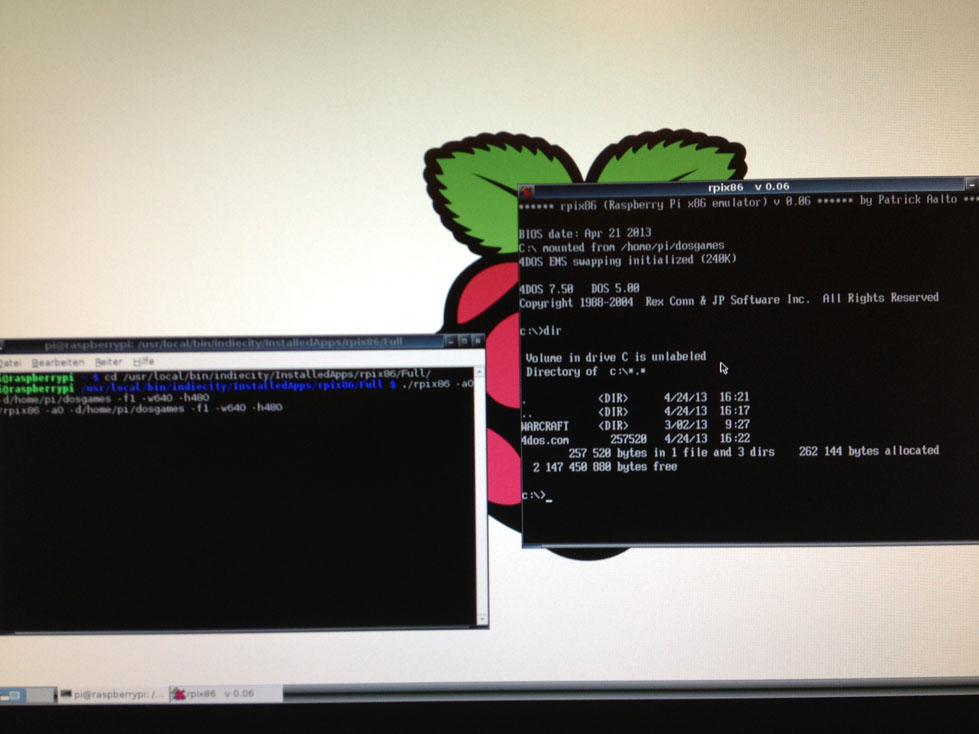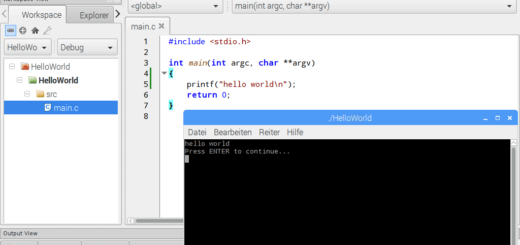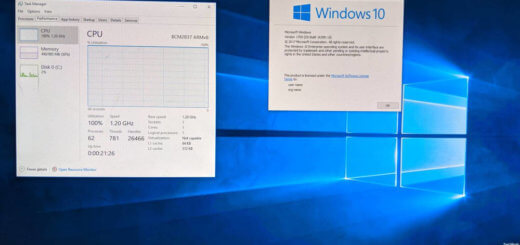Raspberry Pi Dos Emulator rpix86
rpix86 ist Dos Emulator welcher eigentlich für einen Nintendo DS geschrieben, aber auch für den Raspberry Pi portiert wurde. Das Projekt gibt es seit Februar 2013 derzeit ist die Version 0.06 aktuell. Der Emulator ist im Pi Store erhältlich.
Raspberry Pi Dos Emulator rpix86
Der Dos Emulator rpix86 ist ein Emulator der nur Dos emuliert. Anders als die Dos Box ist dieser Emulator kleiner und weiger komplex. Besonders ist zudem auch, dass er über den Pi Store geladen werden kann.
Installation
Die Installation ist über den Pi Store einfach! Optional dazu gibt es auf der rpix86 Homepage auch den Emulator so zum Download.
Konfiguration
Startet man den Emulator nach dem Download über den Pi Store, so wird der Raspberry Pi neu im Konsolenmodus gestartet. Beim ersten Start erscheint ein Dialog, ob die 4DOS.COM Datei automatisch oder manuell installiert werden soll. Hat der Pi eine funktionierende Internetverbindung ist hier ersteres zu empfehlen! Danach startet man im DOS und wird mit einem C:\> begrüßt.
rpix86 im grafischen Modus starten
Ich persönlich finde das Arbeiten im Konsolenmodus nicht so toll, vor allem, da ich mich in DOS kaum mehr auskenne und ich auch nicht weiß welches Verzeichnis gerade als C Laufwerk gemounted ist. Deshalb starte ich rpix86 lieber als Terminal Fenster am Desktop.
Alle vom Pi Store installieren Programme sind unter:
/usr/local/bin/indiecity/InstalledApps
zu finden. Dort gibt es auch den rpix86 Unterordner. Von dort kann man rpix86 so starten:
./rpix86
Jedoch wird standardmäßig hier das aktuelle Verzeichnis als C gemounted, was nicht Ziel sein sollte. Aus diesem Grund wollen wir den Aufruf über Parameter mit unserem eigenen DOS Verzeichnis als C Laufwerk starten:
./rpix86 -a0 -d/home/pi/dosgames -f1 -w640 -h480
dieser Befehl startet rpix86 mit meinem dosgames Ordner als C Laufwerk. Folgende Parameter habe ich hier verwendet:
- d
mit -d gibt man den Pfad zum Ordner an, welcher als C Laufwerk gemounted werden soll - a
hier kann man mit 0 (HDMI) oder 1 (Analog) das Audioziel auswählen - f
0/1 ob Textur filtering verwendet werden soll oder nicht - w, h
mit w (width) und h (height) legt man die Größe des Fensters fest
Da das Projekt noch in einer sehr frühen Phase ist geht noch relativ wenig, man erkennt aber, das gegenüber DOSBox die Performance deutlich besser ist!